Finalmente, dopo il rilascio da parte di Ati dei driver con supporto aiglx, ho aspettato con ansia questo momento! Finalmente la nuova live di Openmamba che ho messo aveva Compiz funzionante!!! Finestre ondulate, il cubo rotante, la pioggia sul desktop, film visti sul cubo roteante, finestre semitrasparenti, windows swicher stile macos. Tutto questo mi ha fatto veramente un uomo felice (mi accontento di poco potrebbe dire qualcuno...).
Inoltre ho provato il livecd anche sul portatile, che ha una scheda video integrata, e funziona anche lì compiz! E' tutto molto molto bello.
Quindi domani non appena sarò a casa, installerò la nuova live su hard disk e in breve tempo rimpiazzerò anche la vecchia installazione di qilinux sul portatile.
PS: il linux day è andato bene, sinceramente me lo aspettavo un po' diverso, ma forse perchè non conoscevo nessuno e non ho parlato con nessuno, quindi mi sono limitato a sentire le conferenze. Ho seguito le conferenze su kde (kde4 è veramente superbo graficamente), sullo scheduling in Linux (cose che per lo più già sapevo dal corso di Linux Avanzato all'un(io non sono un utente avanzato, infatti non l'ho passato), e su ruby on rails, molto interessante, ma continuo a preferire php).
lunedì 29 ottobre 2007
venerdì 26 ottobre 2007
Linux Day 2007 Roma
Domani sarò al Linux Day a Roma, presso l'università di Tor Vergata. Sarò prettamente un utente passivo, sarò lì per ascoltare e basta.
So che ci saranno anche quelli di KDE Italia.
Buon Linux Day a tutti!
So che ci saranno anche quelli di KDE Italia.
Buon Linux Day a tutti!
mercoledì 24 ottobre 2007
Driver ATI con supporto aiglx
Apprendo che finalmente sono usciti i nuovi driver per le schede ATI (di cui fin'ora sono stato un infelice possessore, in quanto non mi permetteva di usare Compiz.
Con il supporto ad aiglx tutto cambia, e infatti ora anche Silvan può riprendere i test su Compiz, come ha scritto in mailing list. Per ora metterà i pacchetti nel repository aleph0 (quello ancora precedente a develop), e poi qunado sarà abbastanza stabile lo porterà in devel.
Non so se nella prossima release della live potrò provare anche io (e tutti i possessori di schede ATI) Compiz, ma il momento si fa sempre più vicino.
Con il supporto ad aiglx tutto cambia, e infatti ora anche Silvan può riprendere i test su Compiz, come ha scritto in mailing list. Per ora metterà i pacchetti nel repository aleph0 (quello ancora precedente a develop), e poi qunado sarà abbastanza stabile lo porterà in devel.
Non so se nella prossima release della live potrò provare anche io (e tutti i possessori di schede ATI) Compiz, ma il momento si fa sempre più vicino.
domenica 21 ottobre 2007
Installare Openmamba parte seconda
Nello scorso post avevo iniziato a spiegare il procedimento per installare Openmamba, ed ero arrivato fino alla fine del partizionamento, ed era andato tutto bene.
Invece ora spiegherò proprio come effettuare l'installazione.
Suppongo che abbiate già caricato il livecd e che abbiate davanti la schermata iniziale del dekstop.

A questo punto basta cliccare sull'icona “openmamba installer” cerchiata in rosso nell'immagine e dci si aprirà una schermata come questa.

Come ci ricorda la scritta in rosso, usiamo questo software a nostro rischio e pericolo (tanto più che è ancora in versione non stabile) e che dobbiamo fare una copia di backup dei nostri dati.
A questo punto selezioniamo la casella identificata da: “Ho letto l'avviso e voglio procedere con l'installazione” e facciamo click su avanti.
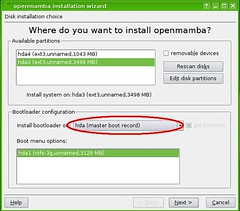
Ora dobbiamo scegliere su quale partizione installare Openmamba e il boot loader (un programmino che ci permette di scegliere se far partire win, Openmamba o qualsiasi altro sistema operativo installato sul nostro computer), e gli altri sistemi operativi da far partire. Nella parte alta dobbiamo scegliere la partizione che abbiamo scelto per installare Openmamba (nel mio esempio è quella da 3,5GB, mentre l'altra è quella che useremo per la home, che nel mio caso è di circa 1 GB, mentre in realtà deve essere quella più grande, per contenere più file).
Per installare il boot loader dobbiamo slezionare nella sezione cerchiata in rosso nella figura “hda (master boot record)”, e nella parte più in basso selezionare tutti gli altri sistemi operativi (in questo caso è presente solo win in hda1).
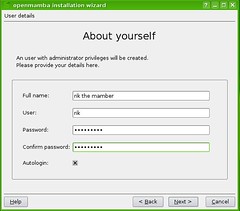
A questo punto dobbiamo creare un utente per poter accedere al sistema, basterà scegliere il nome completo (ci si può inserire quello che si vuole) e poi username e password (quest'ultima ripetuta per avere la conferma che sia stata settata giusta), lasciare il campo autologin così com'è e andare avanti.
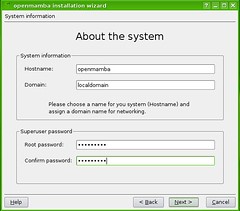
Ora si deve dare il nome al computer e il dominio, principalmente per esigenze di rete, se non si necessita un qualcosa di particolare (contattare il proprio amministratore di rete), si può anche lasciare com'è, o dare un nome al proprio computer (credo non si possano usare spazi).
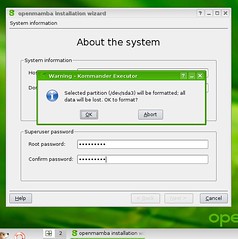
Bene! La configurazione è finita! Ci viene avvisato che verrà formattato tutto quello presente sulla partizione che abbiamo selezionato per installare Openmamba (ma tanto per ora è vuota) e diamo OK.

Questa è la schermata che ci si presenta una volta che l'installazione è completata, basta andare avanti.
NB: quando ad un certo punto dice che sta copiando la cartella /usr, è normale che impieghi molto tempo, dato che è una cartella che contiene molti file (se dura più di 3 ore allora forse c'è qualche problema ^_^).
Arrivati a questo punto sarà mostra una finestra di riepilogo

Se vogliamo continuare a utilizzare la live, possiamo fare “Fine”, altrimenti “Reboot”, che riavvierà il computer.
Io ho riavviato il computer per controllare che tutto fosse andato a buon fine.
Al successivo riavvio ci si presenta la schermata di Grub, che ci permette di selezionare quale sistema far partire fra win e Openmamba

E' da notare come questa sia la versione base di Grub, quindi presto (credo) sarà presente una versione personalizzata con grafica più ragionevole, comunque questa fa in pieno il suo dovere. Con le frecce in alto e in basso muoviamo il cursore e con invio scegliamo il sistema operativo.

Oh che bello! Ecco il nostro Openmamba bello e funzionante! e...
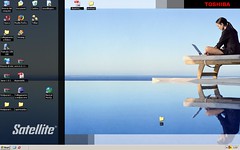
ecco anche il nostro win xp home perfettamente funzionante come al suo solito (quindi scarsamente funzionante ^_^).
Invece ora spiegherò proprio come effettuare l'installazione.
Suppongo che abbiate già caricato il livecd e che abbiate davanti la schermata iniziale del dekstop.

A questo punto basta cliccare sull'icona “openmamba installer” cerchiata in rosso nell'immagine e dci si aprirà una schermata come questa.

Come ci ricorda la scritta in rosso, usiamo questo software a nostro rischio e pericolo (tanto più che è ancora in versione non stabile) e che dobbiamo fare una copia di backup dei nostri dati.
A questo punto selezioniamo la casella identificata da: “Ho letto l'avviso e voglio procedere con l'installazione” e facciamo click su avanti.
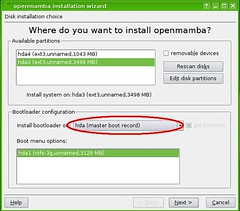
Ora dobbiamo scegliere su quale partizione installare Openmamba e il boot loader (un programmino che ci permette di scegliere se far partire win, Openmamba o qualsiasi altro sistema operativo installato sul nostro computer), e gli altri sistemi operativi da far partire. Nella parte alta dobbiamo scegliere la partizione che abbiamo scelto per installare Openmamba (nel mio esempio è quella da 3,5GB, mentre l'altra è quella che useremo per la home, che nel mio caso è di circa 1 GB, mentre in realtà deve essere quella più grande, per contenere più file).
Per installare il boot loader dobbiamo slezionare nella sezione cerchiata in rosso nella figura “hda (master boot record)”, e nella parte più in basso selezionare tutti gli altri sistemi operativi (in questo caso è presente solo win in hda1).
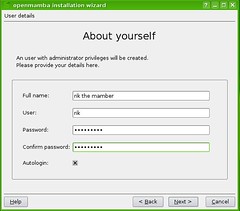
A questo punto dobbiamo creare un utente per poter accedere al sistema, basterà scegliere il nome completo (ci si può inserire quello che si vuole) e poi username e password (quest'ultima ripetuta per avere la conferma che sia stata settata giusta), lasciare il campo autologin così com'è e andare avanti.
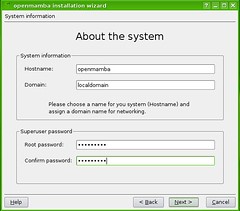
Ora si deve dare il nome al computer e il dominio, principalmente per esigenze di rete, se non si necessita un qualcosa di particolare (contattare il proprio amministratore di rete), si può anche lasciare com'è, o dare un nome al proprio computer (credo non si possano usare spazi).
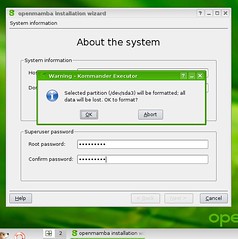
Bene! La configurazione è finita! Ci viene avvisato che verrà formattato tutto quello presente sulla partizione che abbiamo selezionato per installare Openmamba (ma tanto per ora è vuota) e diamo OK.

Questa è la schermata che ci si presenta una volta che l'installazione è completata, basta andare avanti.
NB: quando ad un certo punto dice che sta copiando la cartella /usr, è normale che impieghi molto tempo, dato che è una cartella che contiene molti file (se dura più di 3 ore allora forse c'è qualche problema ^_^).
Arrivati a questo punto sarà mostra una finestra di riepilogo

Se vogliamo continuare a utilizzare la live, possiamo fare “Fine”, altrimenti “Reboot”, che riavvierà il computer.
Io ho riavviato il computer per controllare che tutto fosse andato a buon fine.
Al successivo riavvio ci si presenta la schermata di Grub, che ci permette di selezionare quale sistema far partire fra win e Openmamba

E' da notare come questa sia la versione base di Grub, quindi presto (credo) sarà presente una versione personalizzata con grafica più ragionevole, comunque questa fa in pieno il suo dovere. Con le frecce in alto e in basso muoviamo il cursore e con invio scegliamo il sistema operativo.

Oh che bello! Ecco il nostro Openmamba bello e funzionante! e...
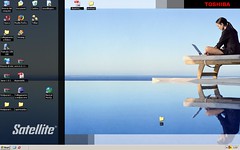
ecco anche il nostro win xp home perfettamente funzionante come al suo solito (quindi scarsamente funzionante ^_^).
sabato 20 ottobre 2007
Installare Openmamba dal Livecd
Visto che Silvan ha annunciato in mailing list l'uscita della nuova versione della live di openmamba, non ho potuto fare altro che provarla.
Direttamente dalla sua mail ecco ciò che sarà presente:
* nuovo tool `mamba` che effettua il completamento dell'installazione e
permette facilmente l'installazione e l'aggiornamento di gruppi di pacchetti
e dei software esterni non distribuibili (plugin Flash, Win32 codecs,
Microsoft TrueType Corefonts)
* supporto per l'installazione su partizioni estese e dischi secondari
* supporto per l'avvio da cdrom USB, SCSI, SATA e PATA
* molti bugfix
Allora, compatibilmente con esigenze di trasloco, decido di installare immediatamente questa nuova versione (sul portatile delle prove con hard disk da ben 8 GB).
La situazione del portatile è quella classica per chi non ha mai usato linux, con un win installato (in questo caso win xp home che mi è stato dato in licenza insieme al portatile).
// **********************************
nota per chi già conosce un minimo Linux: potete seguire la guida, ma detto in parole povere basta far partire il live cd, partizionare (se già non è stato fatto) e far partire il tool di installazione di openmamba.
**********************************//
NB: nota MOLTO BENE. Come viene ricordato, Openmamba viene dato senza garanzie, ce lo prendiamo così com'è. Quindi io consiglio VIVAMENTE di fare un completo Backup (un salvataggio dei dati) del vostro sistema funzionante in modo da ripristinarlo in caso succeda qualcosa di spiacevole (non dovrebbe succedere niente, ma... le leggi di Murphy sono sempre in agguato ^_^).
Inoltre prima di installare Openmamba è necessario effettuare una deframmentazione di win (esiste un tool integrato in win), altrimenti c'è rischio di perdere dati.
Dunque, lo scorso post avevo spiegato come scaricare liberamente Openmamba, ora spiegherò come installarlo.
Consiglio comunque di scaricare sempre l'ultima versione disponibile sul sito in modo da avere sempre gli ultimi aggiornamenti.
Bene! Adesso abbiamo il Live Cd di Openmamba.
Per installare dobbiamo innanzi tutto far partire il cd al boot. Per effettuare questa operazione si deve entrare nel bios (è diverso da computer a computer, quindi non posso prendere immagini completamente esplicative, ma è semplice).
Appena acceso il computer è necessario premere un tasto che di solito può essere : Canc, F12, Esc o altri, viene comunque scritto all'avvio.
Si deve raggiungere una sezione Boot e portare in prima posizione la voce cdrom, quindi salvare e riavviare, a questo punto partirà il livecd.
PARTE I: Avvio del sistema
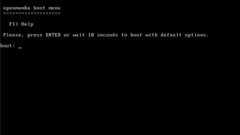
Se tutto è andato bene nel Bios mi dovrebbe apparire questa schermata. Ripeto che io preferisco usare la versione in inglese, ma potete usare anche la versione italiana, è perfettamente uguale se non per il testo.
Comunque sia, a questo punto, premo F1 come ci suggerisce l'avviso in modo da avere le opzioni disponibili.
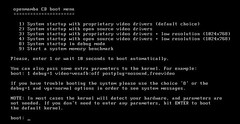
Queste sono le possibili modalità di avvio.
Le scelte più importanti (nel caso non ci siano errori) sono le prime due.
Consiglio di selezionare la 1 (cioè premo 1 e do INVIO) se ho una scheda video Nvidia, mentre se si ha una scheda Ati è meglio l'opzione 2 (poiché per ora i driver proprietari potrebbero dare problemi in alcuni casi).
A questo punto verrà caricato il sistema operativo in RAM, quindi per ora non sarà assolutamente intaccato il mio pessimo win xp home. Alla fine dell'inizializzazione del sistema potrebbe comparire questa immagine (nella versione inglese sicuramente, nella versione italiana non credo).
Se non compare, andare alla PARTE II: Creazione delle partizioni.
E' molto banale, semplicemente nella versione internazionale ci viene data la possibilità di scegliere che tipo di tastiera utilizzare (i tasti sono posizionati in modo differente nelle tastiere americane, italiane ecc)
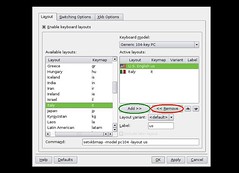
Selezioniamo Inglese e poi Rimuovi (cerchiato in rosso), poi dalla lista a sinistra selezioniamo l'Italia e clicchiamo su Aggiungi (cerchiato in verde). Ora selezioniamo OK in basso.
PARTE II: Creazione delle partizioni.
Ora abbiamo il nostro bel sistema desktop funzionante, più o meno velocemente a seconda della potenza del nostro computer, ricordo comunque che è tutto un sistema operativo che funziona da cdrom, è ovvio che sia lento, una volta installato ha una velocità corretta.
Se volete potete giocherellare e provare i programmi presenti, anche se ora spiegherò solo come installare Openmamba su hard disk.
Ora come ora l'hard disk esiste solo una unica partizione usata da win xp home, quindi si devono creare altre partizioni in cui installare Openmamba e che verranno utilizzate da Openmamba.
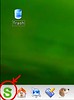
Il pulsante cerchiato in rosso è l'equivalente di Start in win e permette di accedere al menu'. Qui è semplicemente chiamato “menù”.^_^
A questo punto selezionamo Sistema e poi Gparted, che è appunto il programma usato per creare e modificare le partizioni.
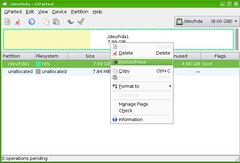
Come si vede dall'immagine in alto abbiamo una rappresentazione grafica delle partizioni (per ora è tutto occupato da win, tranne qualche mega libero, non so per quale motivo win li abbia lasciati così).
IMPORTANTE: le operazioni che selezioniamo non saranno effettuate dal programma passo per passo, ma tutte insieme alla fine quando si clicca il pulsante Applica, quindi se uno sbaglia qualcosa, può sempre annullare l'operazione premendo ctrl+z.
Possiamo cliccare con il tasto destro sul disegno della partizione di Win e dal menù che ci appare selezionare Ridimensiona/Muovi
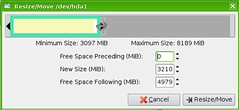
E' possibile modificare le dimensioni in due modi: graficamente trascinando il “bordo” della partizione, e scrivendo nell'apposito campo “Nuova dimensione” (New size) il numero di MB che vogliamo lasciargli.
ATTENZIONE!!!!!!!!! Se qui si mette meno spazio di quello occupato da win, fate un macello, quindi mettete sempre un po' più di spazio per sicurezza.
Dato che io non dovrò utilizzare ancora win gli lascio pochi mb in più a quelli utilizzati (lo spazio utilizzato è quello giallo, quello libero è bianco), ma potete scegliere quanto spazio volete. Direi che però dovete lasciare libero per Openmamba almeno 5-6 GB per il sistema operativo più i vostri file (giusto per iniziare, ma se volete usare seriamente Openmamba vi consiglio di dargli più spazio possibile così da poter contenere filamti canzoni documenti ecc...).
Una volta che si è trovata la dimensione ottimale per win si clicca Ridimensiona/Muovi.
A questo punto abbiamo win e una parte di spazio libero (non partizionato, in grigio).
Ora c'è da cliccare sullo spazio libero (non partizionato) e selezionare “Nuovo”
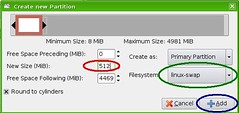
Quella che stiamo facendo ora è una cosiddetta partizione di swap, che serve per tenere in ram file di grandi dimensioni quando la ram real non basta.
Di solito si considera una dimensione ottimale per la partizione di swapcirca quella della ram, o un po' di più. Così se abbiamo 1GB di ram, facciamo questa partizione grande da 1 a 2 GB. In Filesystem dobbiamo selezionare linux-swap (ovale verde) e mettiamo la dimensione come ho già detto a circa quella della ram (ovale rosso), poi selezioniamo OK.
NB: Per utilizzare le funzioni di Sospensione e Standby su hard disk è necessario avere una swap di grandezza doppia di quella della RAM, quindi se si hanno 2 GB di ram, la partizione di swap deve essere di almeno 4,1GB (per sicurezza).
A questo punto possiamo scegliere se separare il sistema operativo Openmamba, da quelli che poi saranno i nostri file (filmati, audio, documenti ecc...) oppure mettere tutto insieme.
Nel primo caso avremo l'enorme vantaggio che se per qualsiasi motivo (molto probabilmente per un eventuale errore nostro, oppure per qualche problema mentre si scaricano aggiornamenti di sistema, tipo che va via la luce ecc) il sistema operativo non parte più, è possibile installare solamente il sistema operativo da zero, senza toccare i nostri dati personali e ritrovando al termine dell'installazione del sistema operativo, le stesse impostazioni che si avevano prima (in quanto le impostazioni vengono salvate nell'altra partizione). Nel secondo caso tutto questo non è possibile e se si re installa tutto il sistema operativo vengono persi tutti i dati (come succede nel più classico caso con win)
Intanto comunque è da creare la partizione di root (quella cioè dove viene installato il sistema operativo).
Si clicca con il tasto destro sullo spazio libero (non partizionato, in grigio) e si seleziona new.
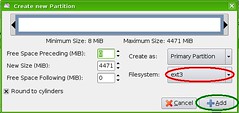
a questo punto abbiamo 2 opzioni
1.facciamo una sola partizione (soluzione pessima)
2.facciamo una partizione di root e una per la home degli utenti
Nel primo caso si deve seguire la figura, cioè scegliere come filesystem ext3 e mettere la dimensione massima, poi fare OK
Nel secondo caso si passa a creare prima la partizione di root e poi quella di home, ora si crea quella di root (quella che contiene il sistema operativo e i programmi). Grossomodo farei la partizione di root da 6 a 10 gb, non penso serva di più. Si seleziona come filesystem ext3 e si setta la dimensione della partizione, poi si deve fare add.
Ora, siamo sempre nel secondo caso, dobbiamo creare la partizione per la home, dove andranno tutti i nostri file come quelli audio video, documenti ecc.
Dobbiamo effettuare la stessa operazione effettuata in precedenza, cioè cliccare con il tasto destro sullo spazio libero (non formattato, in grigio), selezionare Nuovo, scegliere come filesystem ext3 e dare finalmente tutto lo spazio rimanente.
In entrambi i casi ora si è finito il procedimento è concluso e dovreste avere un partizionamento simile a quello della figura.
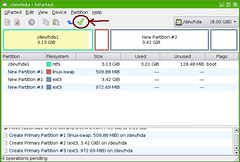
All'inizio win, poi una swap, poi una ext3 (per il sistema operativo) e poi un ext3 (per la home).
Ovviamente le proporzioni qui sono assolutamente sfalsate.
Si dovrebbe avere una partizione di root più piccola di quella della home.
Ora si deve cliccare sulla V verde (cerchiata di rosso nell'immagine) e partirà il partizionamento.
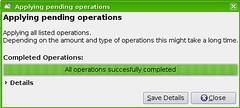
Quando vedrete questa schermata il partizionamento sarà completo.
Per ora termino qui, in quanto altrimenti farei un post chilometrico e non mi va.
La seconda parte entro breve.
PS: ora potete lasciare il livecd acceso fino a che non faccio il prossimo post, oppure potete anche spegnere, tanto il partizionamento rimane, e poi la prossima volta che avviate Openmamba partire subito dall'installazione.
Direttamente dalla sua mail ecco ciò che sarà presente:
* nuovo tool `mamba` che effettua il completamento dell'installazione e
permette facilmente l'installazione e l'aggiornamento di gruppi di pacchetti
e dei software esterni non distribuibili (plugin Flash, Win32 codecs,
Microsoft TrueType Corefonts)
* supporto per l'installazione su partizioni estese e dischi secondari
* supporto per l'avvio da cdrom USB, SCSI, SATA e PATA
* molti bugfix
Allora, compatibilmente con esigenze di trasloco, decido di installare immediatamente questa nuova versione (sul portatile delle prove con hard disk da ben 8 GB).
La situazione del portatile è quella classica per chi non ha mai usato linux, con un win installato (in questo caso win xp home che mi è stato dato in licenza insieme al portatile).
// **********************************
nota per chi già conosce un minimo Linux: potete seguire la guida, ma detto in parole povere basta far partire il live cd, partizionare (se già non è stato fatto) e far partire il tool di installazione di openmamba.
**********************************//
NB: nota MOLTO BENE. Come viene ricordato, Openmamba viene dato senza garanzie, ce lo prendiamo così com'è. Quindi io consiglio VIVAMENTE di fare un completo Backup (un salvataggio dei dati) del vostro sistema funzionante in modo da ripristinarlo in caso succeda qualcosa di spiacevole (non dovrebbe succedere niente, ma... le leggi di Murphy sono sempre in agguato ^_^).
Inoltre prima di installare Openmamba è necessario effettuare una deframmentazione di win (esiste un tool integrato in win), altrimenti c'è rischio di perdere dati.
Dunque, lo scorso post avevo spiegato come scaricare liberamente Openmamba, ora spiegherò come installarlo.
Consiglio comunque di scaricare sempre l'ultima versione disponibile sul sito in modo da avere sempre gli ultimi aggiornamenti.
Bene! Adesso abbiamo il Live Cd di Openmamba.
Per installare dobbiamo innanzi tutto far partire il cd al boot. Per effettuare questa operazione si deve entrare nel bios (è diverso da computer a computer, quindi non posso prendere immagini completamente esplicative, ma è semplice).
Appena acceso il computer è necessario premere un tasto che di solito può essere : Canc, F12, Esc o altri, viene comunque scritto all'avvio.
Si deve raggiungere una sezione Boot e portare in prima posizione la voce cdrom, quindi salvare e riavviare, a questo punto partirà il livecd.
PARTE I: Avvio del sistema
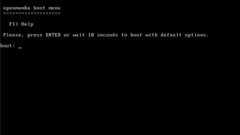
Se tutto è andato bene nel Bios mi dovrebbe apparire questa schermata. Ripeto che io preferisco usare la versione in inglese, ma potete usare anche la versione italiana, è perfettamente uguale se non per il testo.
Comunque sia, a questo punto, premo F1 come ci suggerisce l'avviso in modo da avere le opzioni disponibili.
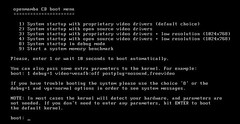
Queste sono le possibili modalità di avvio.
Le scelte più importanti (nel caso non ci siano errori) sono le prime due.
Consiglio di selezionare la 1 (cioè premo 1 e do INVIO) se ho una scheda video Nvidia, mentre se si ha una scheda Ati è meglio l'opzione 2 (poiché per ora i driver proprietari potrebbero dare problemi in alcuni casi).
A questo punto verrà caricato il sistema operativo in RAM, quindi per ora non sarà assolutamente intaccato il mio pessimo win xp home. Alla fine dell'inizializzazione del sistema potrebbe comparire questa immagine (nella versione inglese sicuramente, nella versione italiana non credo).
Se non compare, andare alla PARTE II: Creazione delle partizioni.
E' molto banale, semplicemente nella versione internazionale ci viene data la possibilità di scegliere che tipo di tastiera utilizzare (i tasti sono posizionati in modo differente nelle tastiere americane, italiane ecc)
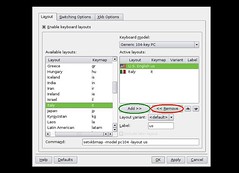
Selezioniamo Inglese e poi Rimuovi (cerchiato in rosso), poi dalla lista a sinistra selezioniamo l'Italia e clicchiamo su Aggiungi (cerchiato in verde). Ora selezioniamo OK in basso.
PARTE II: Creazione delle partizioni.
Ora abbiamo il nostro bel sistema desktop funzionante, più o meno velocemente a seconda della potenza del nostro computer, ricordo comunque che è tutto un sistema operativo che funziona da cdrom, è ovvio che sia lento, una volta installato ha una velocità corretta.
Se volete potete giocherellare e provare i programmi presenti, anche se ora spiegherò solo come installare Openmamba su hard disk.
Ora come ora l'hard disk esiste solo una unica partizione usata da win xp home, quindi si devono creare altre partizioni in cui installare Openmamba e che verranno utilizzate da Openmamba.
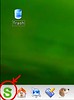
Il pulsante cerchiato in rosso è l'equivalente di Start in win e permette di accedere al menu'. Qui è semplicemente chiamato “menù”.^_^
A questo punto selezionamo Sistema e poi Gparted, che è appunto il programma usato per creare e modificare le partizioni.
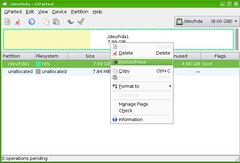
Come si vede dall'immagine in alto abbiamo una rappresentazione grafica delle partizioni (per ora è tutto occupato da win, tranne qualche mega libero, non so per quale motivo win li abbia lasciati così).
IMPORTANTE: le operazioni che selezioniamo non saranno effettuate dal programma passo per passo, ma tutte insieme alla fine quando si clicca il pulsante Applica, quindi se uno sbaglia qualcosa, può sempre annullare l'operazione premendo ctrl+z.
Possiamo cliccare con il tasto destro sul disegno della partizione di Win e dal menù che ci appare selezionare Ridimensiona/Muovi
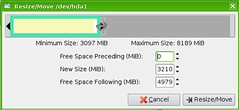
E' possibile modificare le dimensioni in due modi: graficamente trascinando il “bordo” della partizione, e scrivendo nell'apposito campo “Nuova dimensione” (New size) il numero di MB che vogliamo lasciargli.
ATTENZIONE!!!!!!!!! Se qui si mette meno spazio di quello occupato da win, fate un macello, quindi mettete sempre un po' più di spazio per sicurezza.
Dato che io non dovrò utilizzare ancora win gli lascio pochi mb in più a quelli utilizzati (lo spazio utilizzato è quello giallo, quello libero è bianco), ma potete scegliere quanto spazio volete. Direi che però dovete lasciare libero per Openmamba almeno 5-6 GB per il sistema operativo più i vostri file (giusto per iniziare, ma se volete usare seriamente Openmamba vi consiglio di dargli più spazio possibile così da poter contenere filamti canzoni documenti ecc...).
Una volta che si è trovata la dimensione ottimale per win si clicca Ridimensiona/Muovi.
A questo punto abbiamo win e una parte di spazio libero (non partizionato, in grigio).
Ora c'è da cliccare sullo spazio libero (non partizionato) e selezionare “Nuovo”
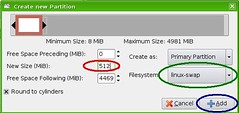
Quella che stiamo facendo ora è una cosiddetta partizione di swap, che serve per tenere in ram file di grandi dimensioni quando la ram real non basta.
Di solito si considera una dimensione ottimale per la partizione di swapcirca quella della ram, o un po' di più. Così se abbiamo 1GB di ram, facciamo questa partizione grande da 1 a 2 GB. In Filesystem dobbiamo selezionare linux-swap (ovale verde) e mettiamo la dimensione come ho già detto a circa quella della ram (ovale rosso), poi selezioniamo OK.
NB: Per utilizzare le funzioni di Sospensione e Standby su hard disk è necessario avere una swap di grandezza doppia di quella della RAM, quindi se si hanno 2 GB di ram, la partizione di swap deve essere di almeno 4,1GB (per sicurezza).
A questo punto possiamo scegliere se separare il sistema operativo Openmamba, da quelli che poi saranno i nostri file (filmati, audio, documenti ecc...) oppure mettere tutto insieme.
Nel primo caso avremo l'enorme vantaggio che se per qualsiasi motivo (molto probabilmente per un eventuale errore nostro, oppure per qualche problema mentre si scaricano aggiornamenti di sistema, tipo che va via la luce ecc) il sistema operativo non parte più, è possibile installare solamente il sistema operativo da zero, senza toccare i nostri dati personali e ritrovando al termine dell'installazione del sistema operativo, le stesse impostazioni che si avevano prima (in quanto le impostazioni vengono salvate nell'altra partizione). Nel secondo caso tutto questo non è possibile e se si re installa tutto il sistema operativo vengono persi tutti i dati (come succede nel più classico caso con win)
Intanto comunque è da creare la partizione di root (quella cioè dove viene installato il sistema operativo).
Si clicca con il tasto destro sullo spazio libero (non partizionato, in grigio) e si seleziona new.
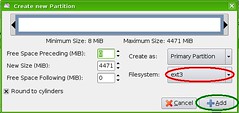
a questo punto abbiamo 2 opzioni
1.facciamo una sola partizione (soluzione pessima)
2.facciamo una partizione di root e una per la home degli utenti
Nel primo caso si deve seguire la figura, cioè scegliere come filesystem ext3 e mettere la dimensione massima, poi fare OK
Nel secondo caso si passa a creare prima la partizione di root e poi quella di home, ora si crea quella di root (quella che contiene il sistema operativo e i programmi). Grossomodo farei la partizione di root da 6 a 10 gb, non penso serva di più. Si seleziona come filesystem ext3 e si setta la dimensione della partizione, poi si deve fare add.
Ora, siamo sempre nel secondo caso, dobbiamo creare la partizione per la home, dove andranno tutti i nostri file come quelli audio video, documenti ecc.
Dobbiamo effettuare la stessa operazione effettuata in precedenza, cioè cliccare con il tasto destro sullo spazio libero (non formattato, in grigio), selezionare Nuovo, scegliere come filesystem ext3 e dare finalmente tutto lo spazio rimanente.
In entrambi i casi ora si è finito il procedimento è concluso e dovreste avere un partizionamento simile a quello della figura.
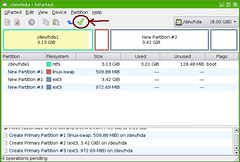
All'inizio win, poi una swap, poi una ext3 (per il sistema operativo) e poi un ext3 (per la home).
Ovviamente le proporzioni qui sono assolutamente sfalsate.
Si dovrebbe avere una partizione di root più piccola di quella della home.
Ora si deve cliccare sulla V verde (cerchiata di rosso nell'immagine) e partirà il partizionamento.
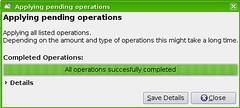
Quando vedrete questa schermata il partizionamento sarà completo.
Per ora termino qui, in quanto altrimenti farei un post chilometrico e non mi va.
La seconda parte entro breve.
PS: ora potete lasciare il livecd acceso fino a che non faccio il prossimo post, oppure potete anche spegnere, tanto il partizionamento rimane, e poi la prossima volta che avviate Openmamba partire subito dall'installazione.
domenica 14 ottobre 2007
Per ottenere e masterizzare openMamba
Sto preparando una breve guida per installare openMamba (cosa per altro di una semplicità estrema, molto più facile che installare windows), intanto dirò come ottenere openMamba.
Innanzi tutto si deve andare sul sito www.openmamba.org
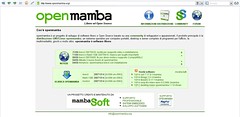
In questa pagina selezionare Scarica OpenMamba
Successivamente avremo la possibilità di scegliere che versione scaricare, in questo caso scegliamo openmamba livecd
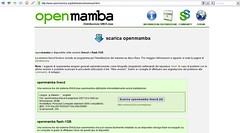
L'altra opzione è openmamba flash 1GB che permette di avere una versione di openmMamba completamente funzionante tutto installato su un dispositivo usb (quindi con la comodità di non toccare l'hard disk e di poterselo portare dietro, ma con lo svantaggio di essere un po' più lento). Ne parlerò un'altra volta. L'ultima cosa che si può scaricare è il boot cd, che è strettamente legato a openmamba flash 1GB. Infatti il computer per poter far partire openMamba da dispositivo usb, deve supportare questa opzione. Non tutti i computer hanno questa possibilità, soprattutto i meno recenti. Per questo è stato messo a disposizione un cd di boot, che permette di far partire comunque la versione su dispositivo usb.
Comunque ci si concentra sulla versione live per ora.
Quindi possiamo scegliere se averla in italiano o in inglese. Io normalmente uso quella in inglese, quindi i futuri screenshot saranno in inglese, comunque è un inglese molto semplice e le immagini sono esplicative quindi è facile trovare il corrispettivo italiano.
IMPORTANTE: nel box della live, dopo aver scelto la lingua dovete segnarvi il codice alfanumerico scritto a fianco di MD5. Questo valore è utilizzato per vedere se il file è stato scaricato correttamente.
Quando visualizzerete questa finestra:
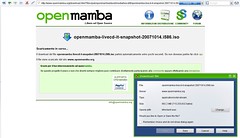
Salvate il file dove volete.
Questo è un file immagine che dovrete masterizzare con il vostro programma di masterizzazione preferito.
Il valore alfanumerico che vi avevo detto prima di salvare, cioè la somma MD5, ora vi permette di controllare se il file è stato scaricato correttamente. (Altrimenti potrebbe non funzionare poi openmMamba).
Per calcolare la somma MD5 su un altro Linux è possibile farlo direttamente con K3B, con il quale si masterizza l'immagine.
Su come farlo su Win rimando a questa pagina.
Dopo di che dobbiamo masterizzare l'immagine.
Attenzione! Non si deve masterizzare un cd dati, ma masterizzare l'immagine!
Innanzi tutto si deve andare sul sito www.openmamba.org
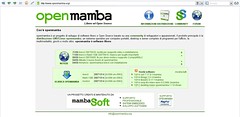
In questa pagina selezionare Scarica OpenMamba
Successivamente avremo la possibilità di scegliere che versione scaricare, in questo caso scegliamo openmamba livecd
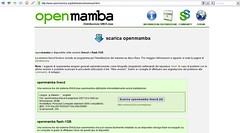
L'altra opzione è openmamba flash 1GB che permette di avere una versione di openmMamba completamente funzionante tutto installato su un dispositivo usb (quindi con la comodità di non toccare l'hard disk e di poterselo portare dietro, ma con lo svantaggio di essere un po' più lento). Ne parlerò un'altra volta. L'ultima cosa che si può scaricare è il boot cd, che è strettamente legato a openmamba flash 1GB. Infatti il computer per poter far partire openMamba da dispositivo usb, deve supportare questa opzione. Non tutti i computer hanno questa possibilità, soprattutto i meno recenti. Per questo è stato messo a disposizione un cd di boot, che permette di far partire comunque la versione su dispositivo usb.
Comunque ci si concentra sulla versione live per ora.
Quindi possiamo scegliere se averla in italiano o in inglese. Io normalmente uso quella in inglese, quindi i futuri screenshot saranno in inglese, comunque è un inglese molto semplice e le immagini sono esplicative quindi è facile trovare il corrispettivo italiano.
IMPORTANTE: nel box della live, dopo aver scelto la lingua dovete segnarvi il codice alfanumerico scritto a fianco di MD5. Questo valore è utilizzato per vedere se il file è stato scaricato correttamente.
Quando visualizzerete questa finestra:
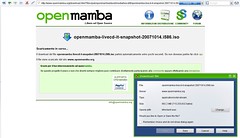
Salvate il file dove volete.
Questo è un file immagine che dovrete masterizzare con il vostro programma di masterizzazione preferito.
Il valore alfanumerico che vi avevo detto prima di salvare, cioè la somma MD5, ora vi permette di controllare se il file è stato scaricato correttamente. (Altrimenti potrebbe non funzionare poi openmMamba).
Per calcolare la somma MD5 su un altro Linux è possibile farlo direttamente con K3B, con il quale si masterizza l'immagine.
Su come farlo su Win rimando a questa pagina.
Dopo di che dobbiamo masterizzare l'immagine.
Attenzione! Non si deve masterizzare un cd dati, ma masterizzare l'immagine!
mercoledì 10 ottobre 2007
Let's start
OpenMamba è una distribuzione di Linux tutta italiana basata su QiLinux, sponsorizzata dalla mamba soft fondata da Silvan Calarco.
E' ancora in fase di testing , infatti per ora non c'è una versione stabile di openmamba.
Però quasi ogni settimana vengono rilasciate nuove versioni con miglioramenti e bugfix nelle versioni live(versione che parte da cdrom e non intacca minimamente l'hard disk e sistemi operativi già installati) e flash 1 gb (il sistema operativo completamente funzionante può essere fatto partire da una penna o hard disk usb invece che da un normale hard disk, se non si dispone di un computer che permette il boot da dispositivi usb è presente anche un cd che permetteil boot da usb).
Se si vuole installare la versione live è presente un installer che fa praticamente tutto in modo auotmatico, mentre per la versione su dispositivo usb 1 gb è decisamente poco, io l'ho provato con una penna usb da 2gb e ho potuto installare a parte programmi di servizio solamente openoffice, kaffeine, gaim e gimp (che erano i programmi di cui necesitvamo assolutamente).
Per quanto mi riguarda sono un semplice utente di openMamba che vuole descirvere su questo blog la sua esperienza di utente openMamba (e linux in generale, ho usato varie madrake, mandrivia, slackware, kubuntu, xubuntu, opensuse, e diciamo che preferisco assolutamente KDE a GNOME ).
Sono studente di ing informatica (a tempo perso più che altro, infatti non si direbbe) e sono un sostenitore del free software... non accanito, infatti in alcuni casi utilizzo software proprietario (come opera o driver proprietari, ma a parte opera di cui sono innamorato sono sempre propenso a scegliere free software), e nell'attuale diatriba Linus Torvalds Vs Richard Stallman sono pro Linus, la penso quasi completamente come lui.
Per ora questo è tutto.
E' ancora in fase di testing , infatti per ora non c'è una versione stabile di openmamba.
Però quasi ogni settimana vengono rilasciate nuove versioni con miglioramenti e bugfix nelle versioni live(versione che parte da cdrom e non intacca minimamente l'hard disk e sistemi operativi già installati) e flash 1 gb (il sistema operativo completamente funzionante può essere fatto partire da una penna o hard disk usb invece che da un normale hard disk, se non si dispone di un computer che permette il boot da dispositivi usb è presente anche un cd che permetteil boot da usb).
Se si vuole installare la versione live è presente un installer che fa praticamente tutto in modo auotmatico, mentre per la versione su dispositivo usb 1 gb è decisamente poco, io l'ho provato con una penna usb da 2gb e ho potuto installare a parte programmi di servizio solamente openoffice, kaffeine, gaim e gimp (che erano i programmi di cui necesitvamo assolutamente).
Per quanto mi riguarda sono un semplice utente di openMamba che vuole descirvere su questo blog la sua esperienza di utente openMamba (e linux in generale, ho usato varie madrake, mandrivia, slackware, kubuntu, xubuntu, opensuse, e diciamo che preferisco assolutamente KDE a GNOME ).
Sono studente di ing informatica (a tempo perso più che altro, infatti non si direbbe) e sono un sostenitore del free software... non accanito, infatti in alcuni casi utilizzo software proprietario (come opera o driver proprietari, ma a parte opera di cui sono innamorato sono sempre propenso a scegliere free software), e nell'attuale diatriba Linus Torvalds Vs Richard Stallman sono pro Linus, la penso quasi completamente come lui.
Per ora questo è tutto.
Iscriviti a:
Post (Atom)

